Video's van Autoplaying in Firefox

Het lijkt erop dat elke nieuwssite tegenwoordig automatisch video gaat afspelen. Deze zijn ongelooflijk irritant, maar gelukkig is het eenvoudig te blokkeren in Firefox.
Firefox staat standaard autoplay-inhoud toe. Het begint echter niet te spelen totdat het videoframe zichtbaar is op uw scherm. Dit helpt voorkomen dat sites video verbergen achter andere inhoud of onderaan de pagina. Omdat je dit artikel aan het lezen bent, gaan we er echter van uit dat je helemaal geen autoplay wilt.
GERELATEERD: Verborgen geavanceerde instellingen in elke browser wijzigen
Je vindt geen schakelaar voor automatisch afspelen in het reguliere Firefox-optiemenu - het is verborgen in het geheim van Firefox over: config advanced menu. Op dit moment zijn we alleen geïnteresseerd in de media autoplay-instellingen, dus open een nieuw tabblad en plakover: config? Filter = autoplayin je browser.
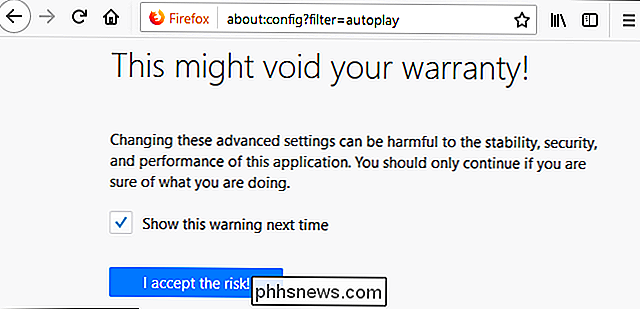
Maak je geen zorgen, rommel met de opties in about: config maakt eigenlijk geen garanties ongeldig, en zolang u deze instructies opvolgt, zult u waarschijnlijk ook geen fouten maken. (En als u ooit iets verknoeit, kunt u het repareren door Firefox eenvoudigweg te "verfrissen"). Ga verder en verwijder "Toon deze waarschuwing de volgende keer" en klik vervolgens op "Ik accepteer het risico!"
Dit brengt u naar de about: config-pagina, vooraf gefilterd om alleen opties weer te geven met "autoplay" in hun naam. Dubbelklik op "media.autoplay.enabled" om over te schakelen van true naar false.
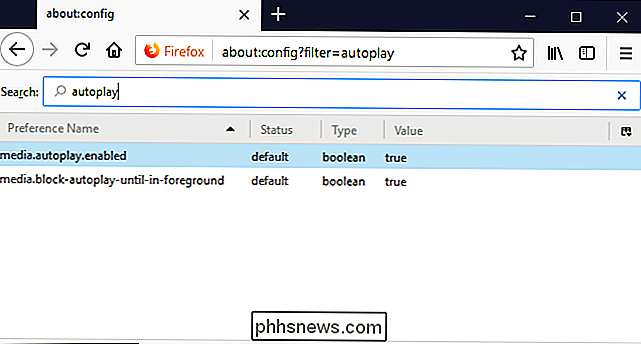
U zult merken dat de tekst nu vetgedrukt is. Elke instelling die ongeveer is gewijzigd: config heeft vetgedrukte tekst en het veld "Status" zal "gewijzigd" bevatten. Je zult ook merken dat er nog een optie is, "media.block-autoplay-tot-in-voorgrond". Je wilt deze set op true laten staan.
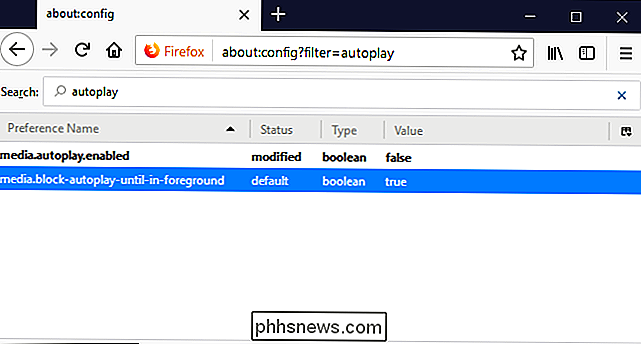
Meest over: configuratiewijzigingen (inclusief deze twee) worden onmiddellijk van kracht, dus er is geen herstart nodig. Als u om welke reden dan ook autoplay opnieuw wilt inschakelen, dubbelklikt u nogmaals op "media.autoplay.enabled" om het terug te schakelen.

De lijst met recente documenten wissen bij het afsluiten van Windows
Je weet maar nooit wanneer die lijst met "recente documenten" terugkomt om je te bijten. Misschien deel je je gebruikersaccount met andere mensen, of misschien ben je gewoon heel voorzichtig. Je redenen zijn van jou. We zijn hier alleen om u te laten zien hoe u ervoor kunt zorgen dat het elke keer dat u het afsluit, wist.

De Android-telefoon van uw kind beheren met Google Family Link
Als u de ouder bent van een klein kind en u een manier wilt vinden om ze veilig te houden wanneer ze hun telefoon gebruiken, Google Family Link is misschien de optie waarnaar u op zoek was. Het is een manier om een kind een volledig uitgeruste smartphone te bieden die door u kan worden beheerd. Als u ooit eerder hebt geprobeerd een Google-account voor een kind in te stellen, weet u waarschijnlijk al dat Google een strenge leeftijdsgrens van 13 jaar oud.



